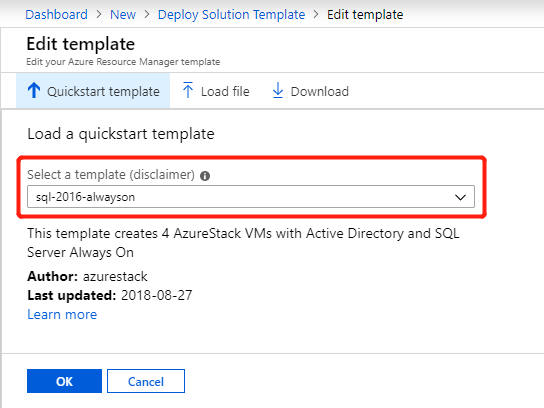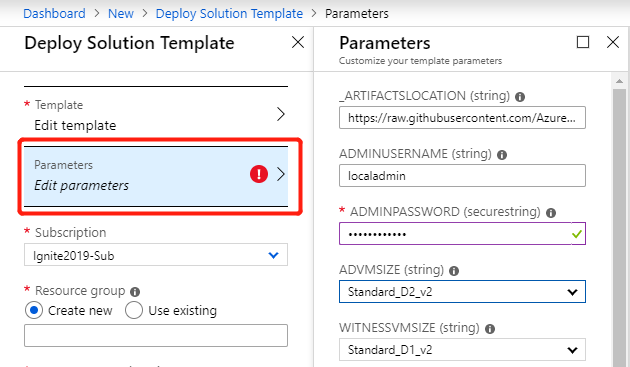Azure Stack Hub를 사용하여 고가용성 SQL 데이터베이스 만들기
중요
Azure Stack Hub 빌드 2108부터 SQL 및 MySQL 리소스 공급자는 액세스 권한이 부여된 구독에 제공됩니다. 이 기능 사용을 시작하거나 이전 버전에서 업그레이드해야 하는 경우 지원 사례를 열고 지원 엔지니어가 배포 또는 업그레이드 프로세스를 안내합니다.
Azure Stack Hub 운영자는 SQL Server 데이터베이스를 호스트하도록 서버 VM을 구성할 수 있습니다. Azure Stack Hub에서 SQL 호스팅 서버를 만들고 관리한 후 SQL 서비스를 구독한 사용자는 SQL 데이터베이스를 쉽게 만들 수 있습니다.
이 문서에서는 Azure Stack Hub 빠른 시작 템플릿을 사용하여 SQL Server AlwaysOn 가용성 그룹을 만들고, Azure Stack Hub SQL 호스팅 서버로 추가한 다음, 고가용성 SQL 데이터베이스를 만드는 방법을 보여 줍니다.
학습할 내용:
- 템플릿에서 SQL Server AlwaysOn 가용성 그룹을 만듭니다.
- SQL Server AlwaysOn 가용성 그룹을 Azure Stack Hub SQL 호스팅 서버로 구성합니다.
- 고가용성 SQL 데이터베이스를 만듭니다.
사용 가능한 Azure Stack Marketplace 항목을 사용하여 AlwaysOn 가용성 그룹 SQL Server 두 개의 VM을 만들고 구성합니다.
시작하기 전에 SQL Server 리소스 공급자가 성공적으로 설치되었으며 Azure Stack Marketplace에서 다음 항목을 사용할 수 있는지 확인합니다.
중요
Azure Stack Hub 빠른 시작 템플릿을 사용하려면 다음이 모두 필요합니다.
Windows Server 2016 Datacenter.
Windows Server 2016 서버 이미지에서 2016 SP1 또는 SP2(Enterprise 또는 Developer)를 SQL Server.
참고
표준 버전은 지원되지 않습니다. SQL Server Standard 버전을 사용하여 SQL Server AlwaysOn 가용성 그룹을 설정하는 경우 하나의 가용성 그룹에 대해 하나의 데이터베이스만 만들 수 있습니다. 이러한 제한으로 인해 표준 버전이 시나리오에 적합하지 않습니다. 자세한 내용은 여기에서 문서를 검사.
IaaS 확장 버전 1.3.20180 이상을 SQL Server. SQL IaaS 확장은 모든 Windows 버전에 대해 Marketplace SQL Server 항목에 필요한 필수 구성 요소를 설치합니다. SQL VM(가상 머신)에서 SQL 관련 설정을 구성할 수 있습니다. 확장이 로컬 마켓플레이스에 설치되어 있지 않으면 SQL 프로비저닝이 실패합니다.
Azure Stack Marketplace에 항목을 추가하는 방법에 대한 자세한 내용은 Azure Stack Hub Marketplace 개요를 참조하세요.
SQL Server AlwaysOn 가용성 그룹 만들기
이 섹션의 단계를 사용하여 sql-2016-alwayson Azure Stack Hub 빠른 시작 템플릿을 사용하여 SQL Server AlwaysOn 가용성 그룹을 배포합니다. 이 템플릿은 Always On 가용성 그룹에 두 개의 SQL Server Enterprise 또는 개발자 인스턴스를 배포합니다. 이 템플릿은 다음 리소스를 만듭니다.
- 네트워크 보안 그룹입니다.
- 가상 네트워크
- 4개의 스토리지 계정(AD(Active Directory용), SQL용, 파일 공유 감시용 계정, VM 진단 계정 1개).
- 4개의 공용 IP 주소(AD용, 각 SQL VM에 대해 2개, SQL AlwaysOn 수신기에 바인딩된 공용 부하 분산 장치용 주소 1개).
- 공용 IP가 SQL AlwaysOn 수신기에 바인딩된 SQL VM에 대한 하나의 외부 부하 분산 장치입니다.
- 단일 도메인이 있는 새 포리스트에 대한 도메인 컨트롤러로 구성된 하나의 VM(Windows Server 2016)입니다.
- SQL Server 2016 SP1 또는 SP2 Enterprise 또는 Developer Edition으로 구성되고 클러스터된 두 개의 VM(Windows Server 2016)입니다. 마켓플레이스 이미지여야 합니다.
- 클러스터에 대한 파일 공유 감시로 구성된 하나의 VM(Windows Server 2016)입니다.
- SQL 및 파일 공유 감시 VM을 포함하는 하나의 가용성 집합입니다.
-
사용자 포털에 로그인합니다.
- 통합 시스템 배포의 경우 포털 주소는 솔루션의 지역 및 외부 도메인 이름에 따라 달라집니다.
https://portal.<region>.<FQDN>형식이 됩니다. - ASDK(Azure Stack Development Kit)의 경우 포털 주소는 입니다
https://portal.local.azurestack.external.
- 통합 시스템 배포의 경우 포털 주소는 솔루션의 지역 및 외부 도메인 이름에 따라 달라집니다.
리소스> 만들기사용자 지정을 선택한 다음 템플릿 배포를 선택합니다+.
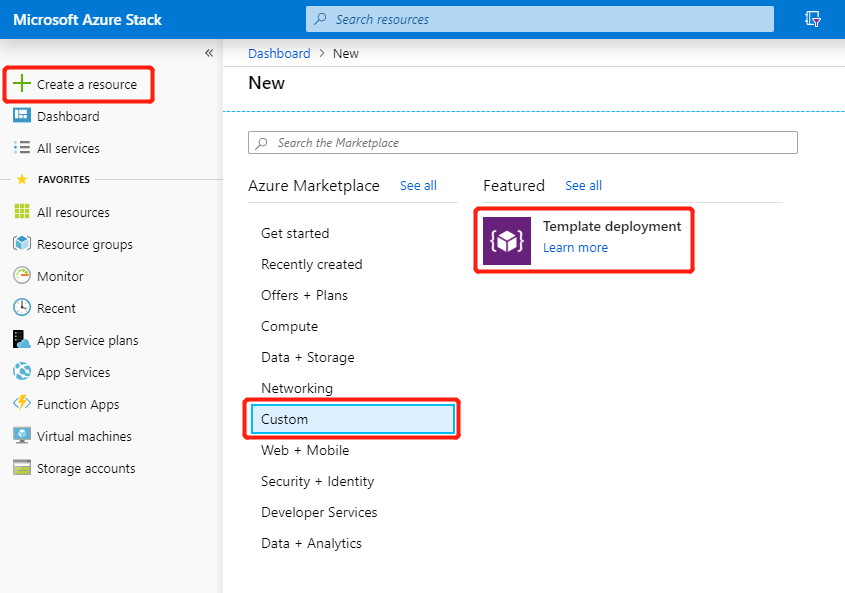
사용자 지정 배포 블레이드에서 템플릿> 편집빠른 시작 템플릿을 선택한 다음 사용 가능한 사용자 지정 템플릿의 드롭다운 목록을 사용하여 sql-2016-alwayson 템플릿을 선택합니다. 확인과 저장을 차례로 선택합니다.
사용자 지정 배포 블레이드에서 매개 변수 편집을 선택하고 기본값을 검토합니다. 필요한 모든 매개 변수 정보를 제공하기 위해 필요에 따라 값을 수정한 다음 확인을 선택합니다.
최소한 다음을 수행합니다.
- ADMINPASSWORD, SQLSERVERSERVICEACCOUNTPASSWORD 및 SQLAUTHPASSWORD 매개 변수에 대한 복잡한 암호를 제공합니다.
- DNSSUFFIX 매개 변수의 모든 소문자(버전 2107 이전 ASDK 설치의 경우 azurestack.external )에 역방향 조회를 위한 DNS 접미사를 입력합니다.
사용자 지정 배포 블레이드에서 사용할 구독을 선택하고 새 리소스 그룹을 만들거나 사용자 지정 배포에 대한 기존 리소스 그룹을 선택합니다.
다음으로, 리소스 그룹 위치(버전 2107 이전의 ASDK 설치에 대한 로컬 )를 선택한 다음 만들기를 클릭합니다. 사용자 지정 배포 설정의 유효성이 검사된 다음 배포가 시작됩니다.
사용자 포털에서 리소스 그룹을 선택한 다음 사용자 지정 배포를 위해 만든 리소스 그룹의 이름(이 예제의 경우 resource-group )을 선택합니다. 배포의 상태 확인하여 모든 배포가 성공적으로 완료되었는지 확인합니다.
다음으로, 리소스 그룹 항목을 검토하고 SQLPIPsql<리소스 그룹 이름> 공용 IP 주소 항목을 선택합니다. 부하 분산 장치 공용 IP의 공용 IP 주소 및 전체 FQDN을 기록합니다. 이 SQL AlwaysOn 가용성 그룹을 활용하는 SQL 호스팅 서버를 만들 수 있도록 Azure Stack Hub 운영자에게 이를 제공해야 합니다.
참고
템플릿 배포를 완료하는 데 몇 시간이 걸립니다.
자동 시드 사용
템플릿이 SQL AlwaysON 가용성 그룹을 성공적으로 배포하고 구성한 후에는 가용성 그룹의 각 instance SQL Server 자동 시드를 사용하도록 설정해야 합니다.
자동 시드를 사용하여 가용성 그룹을 만들 때 SQL Server 다른 수동 개입 없이 그룹의 모든 데이터베이스에 대한 보조 복제본을 자동으로 만듭니다. 이 측정값은 AlwaysOn 데이터베이스의 고가용성을 보장합니다.
이러한 SQL 명령을 사용하여 AlwaysOn 가용성 그룹에 대한 자동 시드를 구성합니다. 를 기본 instance SQL Server 이름으로, <SecondaryInstanceName> 보조 instance SQL Server 이름으로, <availability_group_name> 필요에 따라 AlwaysOn 가용성 그룹 이름으로 바꿉 <PrimaryInstanceName> 니다.
기본 SQL instance:
ALTER AVAILABILITY GROUP [<availability_group_name>]
MODIFY REPLICA ON '<PrimaryInstanceName>'
WITH (SEEDING_MODE = AUTOMATIC)
GO
ALTER AVAILABILITY GROUP [<availability_group_name>]
MODIFY REPLICA ON '<SecondaryInstanceName>'
WITH (SEEDING_MODE = AUTOMATIC)
GO
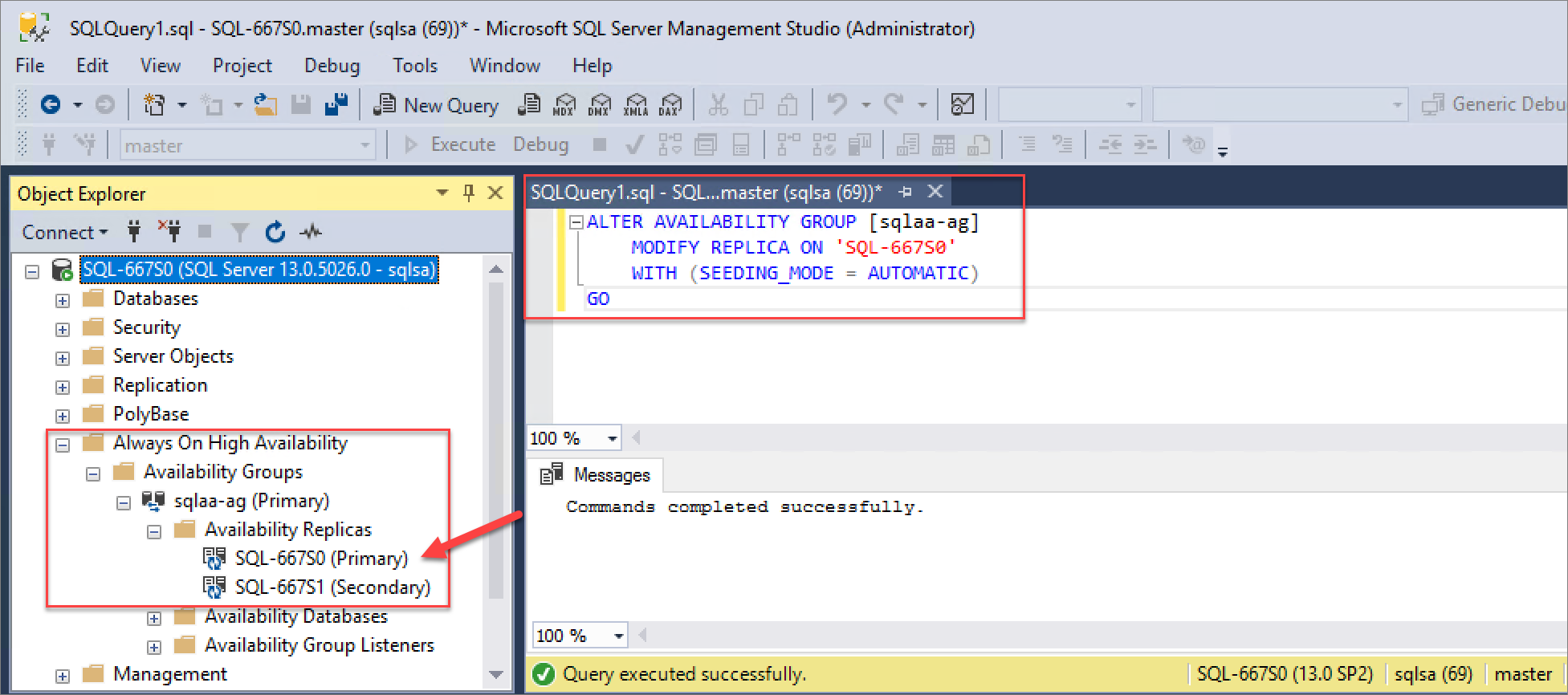
보조 SQL 인스턴스에서:
ALTER AVAILABILITY GROUP [<availability_group_name>] GRANT CREATE ANY DATABASE
GO
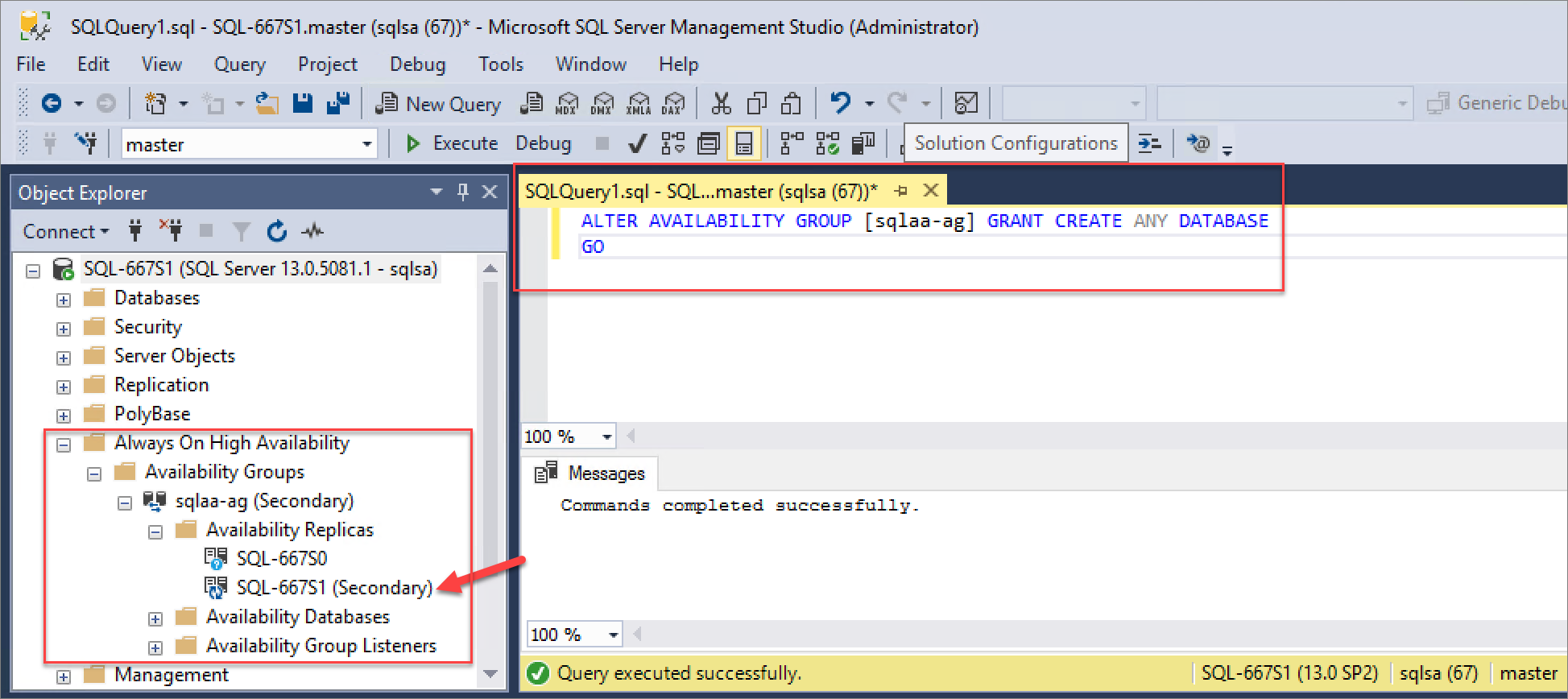
포함된 데이터베이스 인증 구성
포함된 데이터베이스를 가용성 그룹에 추가하기 전에 가용성 그룹의 가용성 복제본을 호스트하는 모든 서버 인스턴스에서 포함된 데이터베이스 인증 서버 옵션이 1로 설정되어 있는지 확인합니다. 자세한 내용은 포함된 데이터베이스 인증을 참조하세요.
다음 명령을 사용하여 가용성 그룹의 각 SQL Server instance 대해 포함된 데이터베이스 인증 서버 옵션을 설정합니다.
EXEC sp_configure 'contained database authentication', 1
GO
RECONFIGURE
GO
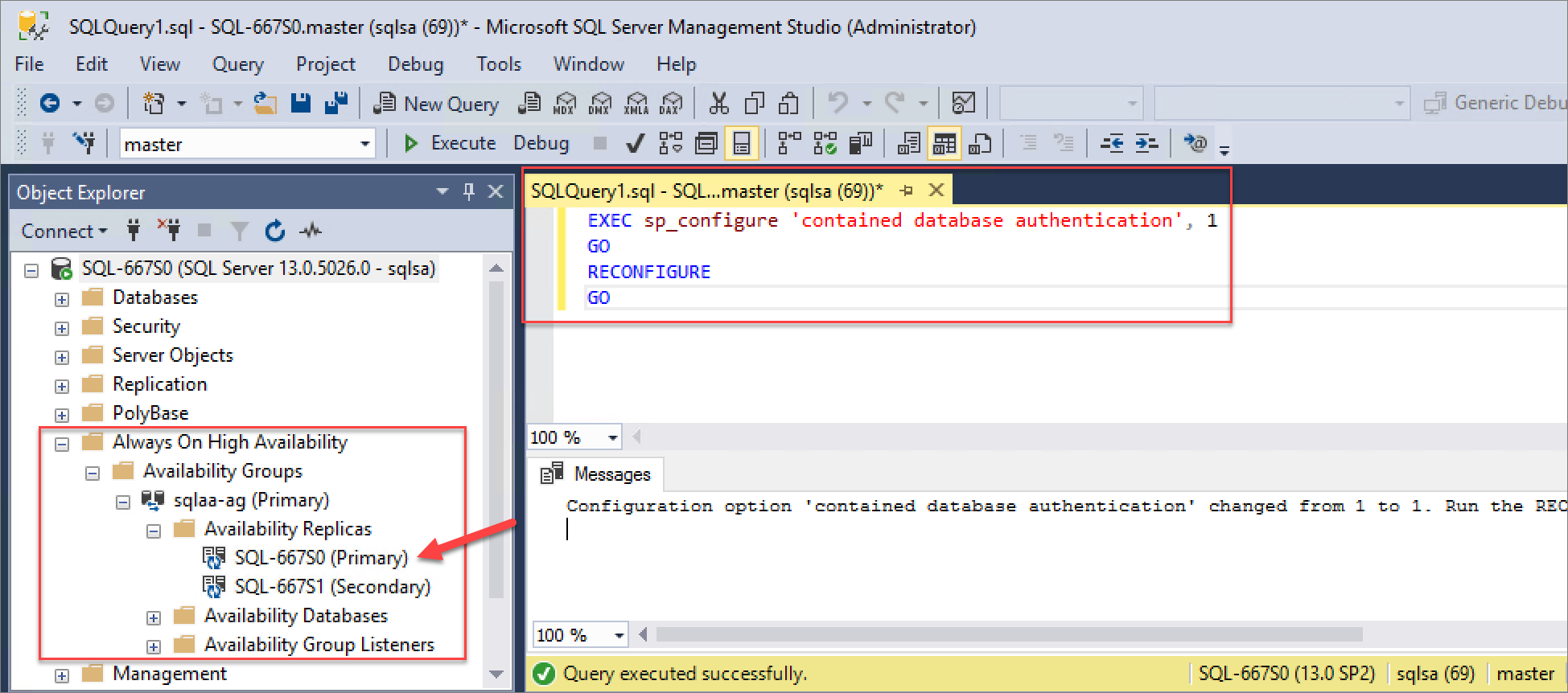
Azure Stack Hub SQL 호스팅 서버 구성
SQL Server AlwayOn 가용성 그룹을 만들고 올바르게 구성한 후 Azure Stack Hub 운영자는 이를 Azure Stack Hub SQL 호스팅 서버로 구성해야 합니다.
SQL AlwaysOn 가용성 그룹의 리소스 그룹을 만들 때 이전에 기록된 SQL 부하 분산 장치의 공용 IP에 공용 IP 또는 전체 FQDN을 사용해야 합니다(SQLPIPsql<리소스 그룹 이름>). 또한 AlwaysOn 가용성 그룹의 SQL 인스턴스에 액세스하는 데 사용되는 SQL Server 인증 자격 증명을 알아야 합니다.
참고
이 단계는 Azure Stack Hub 운영자가 Azure Stack Hub 관리자 포털에서 실행해야 합니다.
SQL AlwaysOn 가용성 그룹의 부하 분산 장치 수신기 공용 IP 및 SQL 인증 로그인 정보를 사용하면 Azure Stack Hub 운영자가 SQL AlwaysOn 가용성 그룹을 사용하여 SQL 호스팅 서버를 만들 수 있습니다.
또한 사용자가 SQL AlwaysOn 데이터베이스를 만들 수 있도록 계획 및 제안을 만들 수 있는지 확인합니다. 운영자는 계획에 Microsoft.SqlAdapter 서비스를 추가하고 특히 고가용성 데이터베이스에 대한 새 할당량을 만들어야 합니다. 계획을 만드는 방법에 대한 자세한 내용은 서비스, 계획, 제안, 구독 개요를 참조하세요.
팁
microsoft.SqlAdapter 서비스는 SQL Server 리소스 공급자가 배포될 때까지 계획에 추가할 수 없습니다.
고가용성 SQL 데이터베이스 만들기
AZURE Stack Hub 연산자가 SQL AlwaysOn 가용성 그룹을 만들고 구성하고 Azure Stack Hub SQL 호스팅 서버로 추가한 후 SQL Server 데이터베이스 기능을 포함한 구독이 있는 테넌트 사용자는 AlwaysOn 기능을 지원하는 SQL 데이터베이스를 만들 수 있습니다. 이 섹션의 단계에 따라 이러한 데이터베이스를 만들 수 있습니다.
참고
Azure Stack Hub 사용자 포털에서 SQL Server 기능(Microsoft.SQLAdapter 서비스)을 제공하는 구독을 사용하는 테넌트 사용자로 다음 단계를 실행합니다.
-
사용자 포털에 로그인합니다.
- 통합 시스템 배포의 경우 포털 주소는 솔루션의 지역 및 외부 도메인 이름에 따라 달라집니다.
https://portal.<region>.<FQDN>형식이 됩니다. - ASDK(Azure Stack Development Kit)의 경우 포털 주소는 입니다
https://portal.local.azurestack.external.
- 통합 시스템 배포의 경우 포털 주소는 솔루션의 지역 및 외부 도메인 이름에 따라 달라집니다.
리소스> 만들기데이터 + 스토리지를 선택한 + 다음, SQL Database.
필요한 데이터베이스 속성 정보를 제공합니다. 이 정보에는 이름, 데이터 정렬, 최대 크기 및 배포에 사용할 구독, 리소스 그룹 및 위치가 포함됩니다.
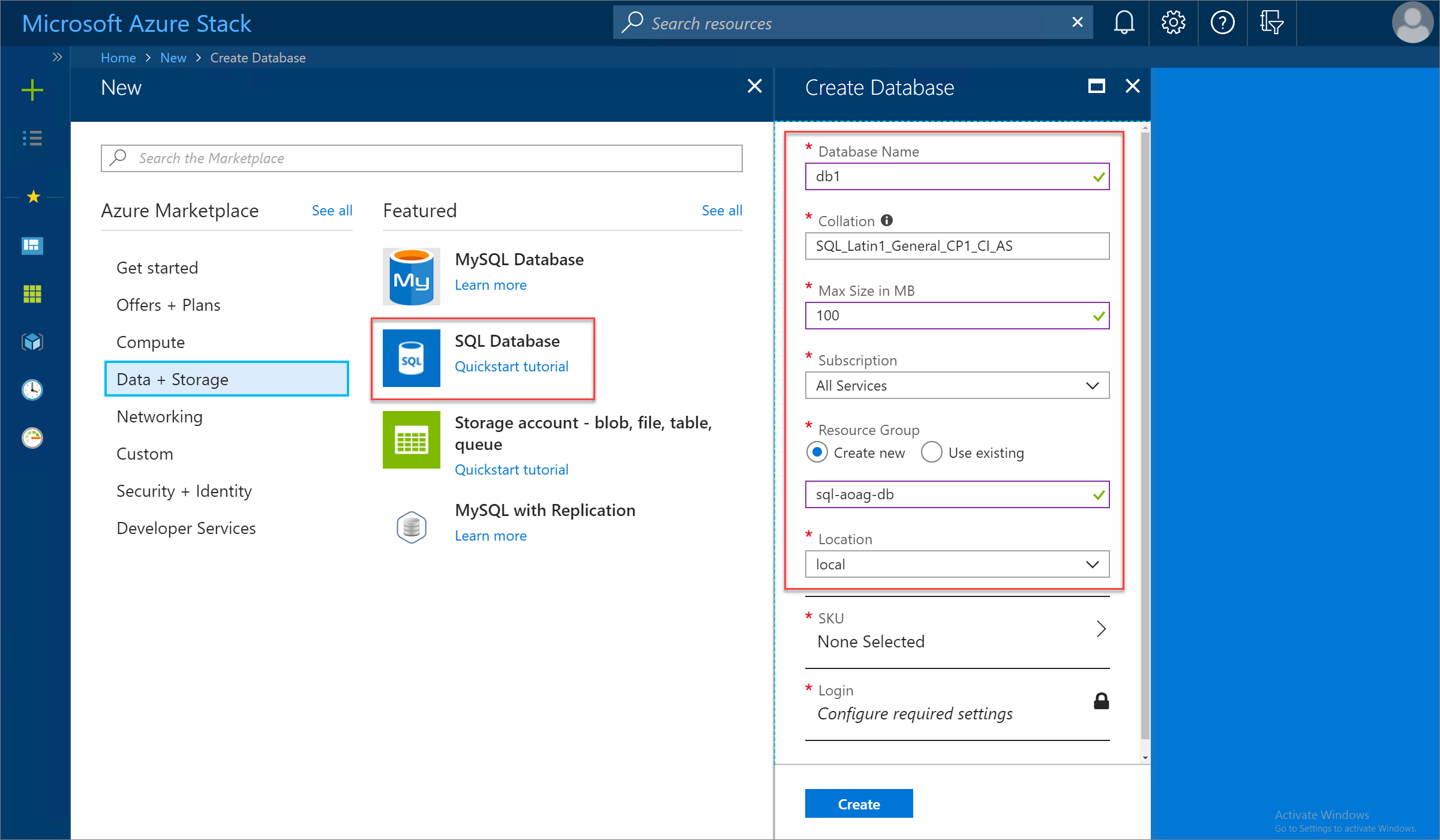
SKU를 선택한 다음 사용할 적절한 SQL 호스팅 서버 SKU를 선택합니다. 이 예제에서 Azure Stack Hub 운영자는 SQL AlwaysOn 가용성 그룹에 대한 고가용성을 지원하기 위해 Enterprise-HA SKU를 만들었습니다.
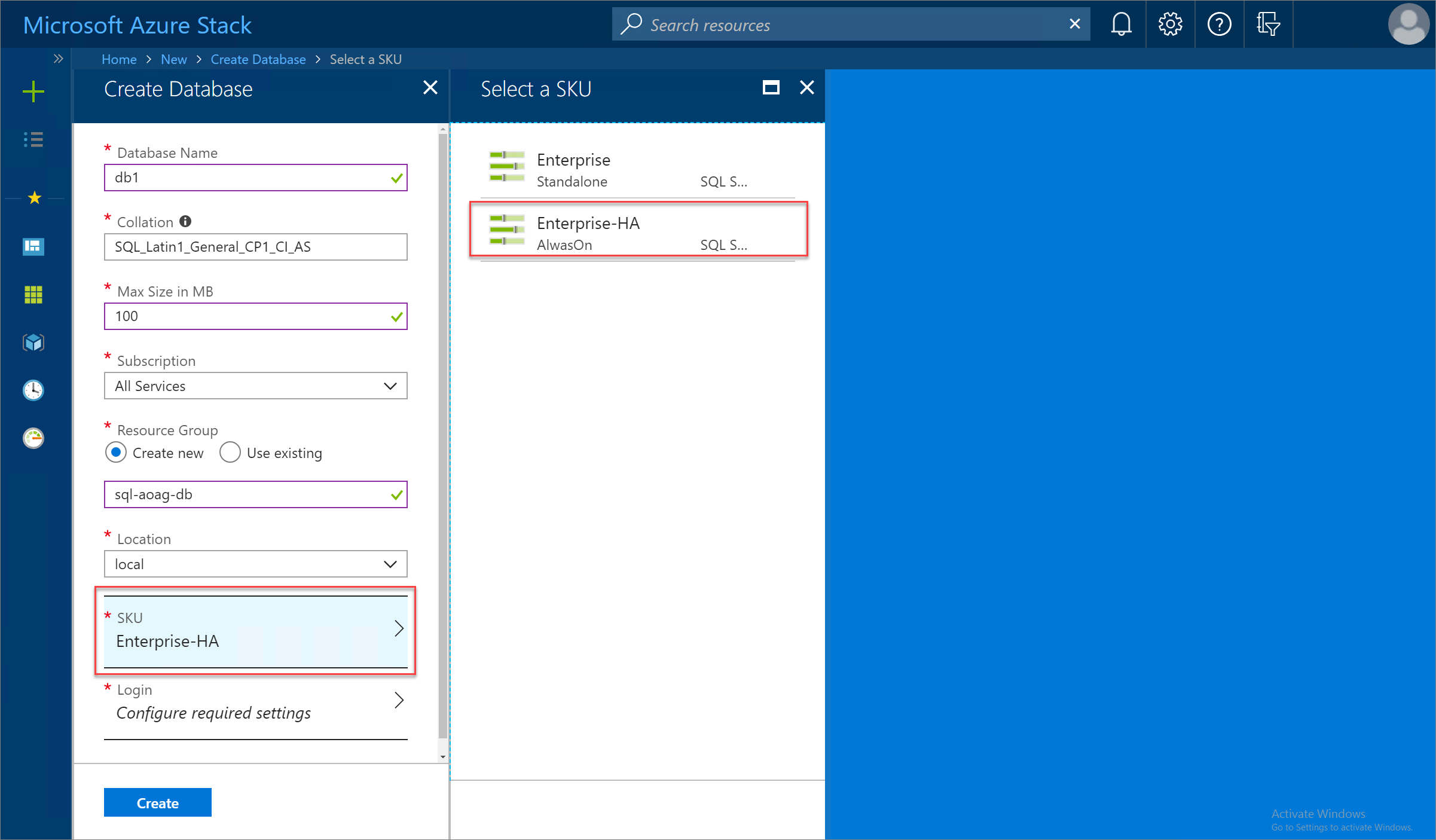
로그인>새 로그인 만들기를 선택한 다음 새 데이터베이스에 사용할 SQL 인증 자격 증명을 제공합니다. 완료되면 확인을 선택한 다음 만들기 를 선택하여 데이터베이스 배포 프로세스를 시작합니다.
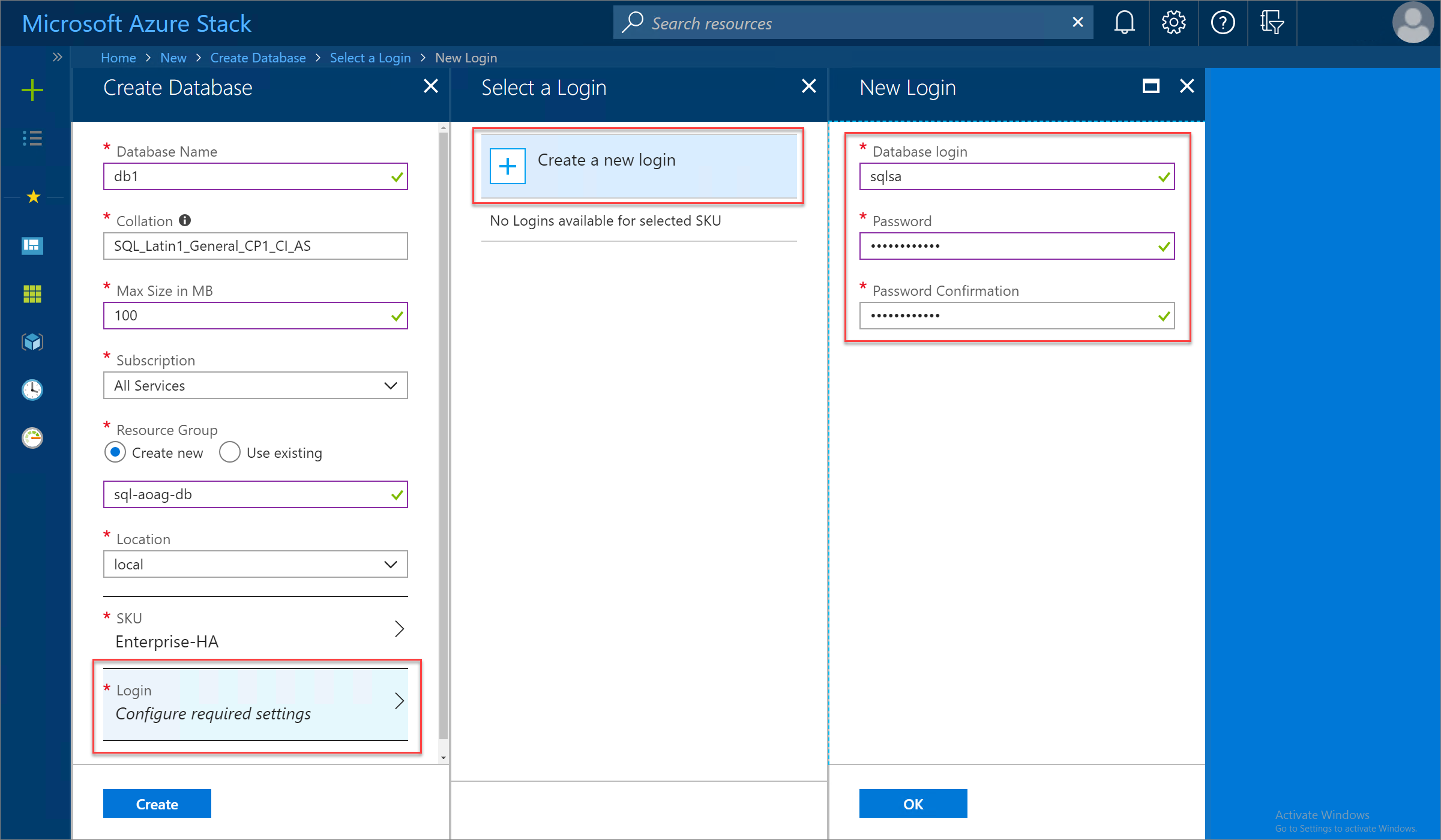
SQL 데이터베이스 배포가 성공적으로 완료되면 데이터베이스 속성을 검토하여 고가용성 새 데이터베이스에 연결하는 데 사용할 연결 문자열을 검색합니다.
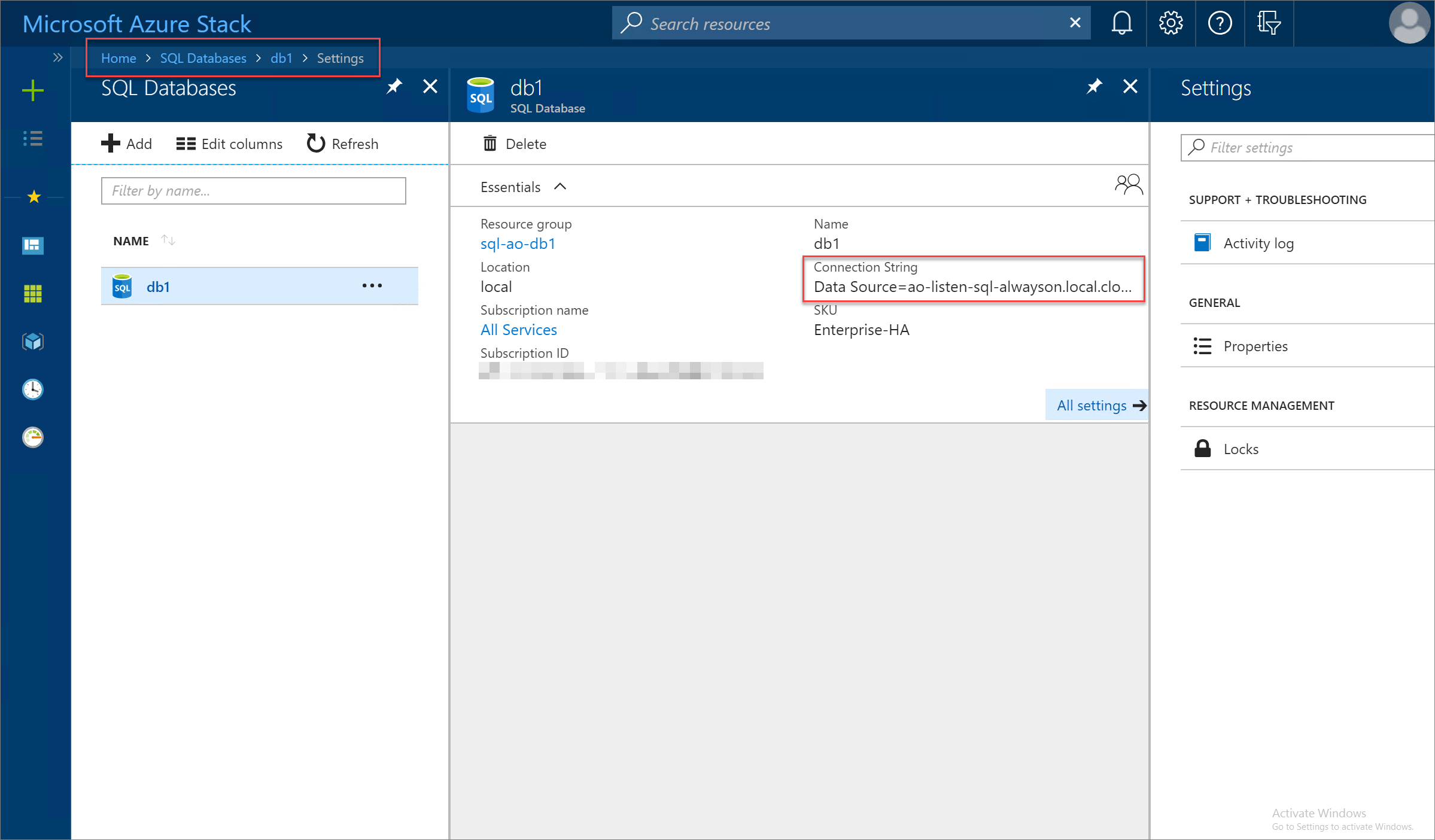
다음 단계
피드백
출시 예정: 2024년 내내 콘텐츠에 대한 피드백 메커니즘으로 GitHub 문제를 단계적으로 폐지하고 이를 새로운 피드백 시스템으로 바꿀 예정입니다. 자세한 내용은 다음을 참조하세요. https://aka.ms/ContentUserFeedback
다음에 대한 사용자 의견 제출 및 보기